在数据统计与分析过程中,由于记录的添加、删除以及数据表的合并等原因,经常会在表格中出现一些空行(如图1)。这些空行的存在既不美观,同时也影响了数据分析的结果。如果一行一行地删除,费时费力,笔者这里总结了以下三种方法,让你轻松删除Excel表格中的空行。
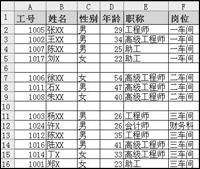
一、定位删除法
利用Excel中提供的“定位”功能,一次性定位表格中的所有空行,然后将其“一网打尽”。
依次选择“编辑→定位”菜单命令,在出现的“定位”对话框中单击“定位条件”按钮,在接着弹出的“定位条件”对话框中点选“空值”单选项(如图2),最后单击“确定”按钮,这样就可以将表格中所有的空行全部选中了。然后鼠标右击选中区域,在弹出的快捷菜单中依次选择“删除→整行”命令即可。
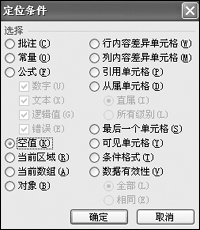
Cico提示:使用该方法删除时要确保其他非空行中的所有单元格内均填有数值,否则会出现误删除记录的现象。
二、筛选删除法
利用Excel中提供的筛选功能将表格所有的空行筛选出来,然后将其删除。
由于Excel在筛选时只能识别连续的行,遇到空行时则不会继续向下进行筛选,所以在进行筛选操作之前,我们可以在表格中的任意位置插入一列,在该列中填充一个简单的序列让表格连续起来。
依次选择“数据→筛选→自动筛选”菜单命令,然后任选一个字段(如“性别”),选择筛选条件为“空白”(如图3),这样就可以将空行筛选出来。接下来选中这些空行将其删除即可,最后再将非空行全部显示出来。
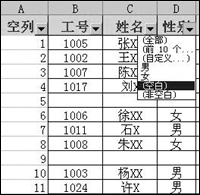
Cico提示:如果某记录的被筛选字段(如“性别”)所对应的单元格没有填写数据也会被筛选出来,此时可再对其他字段进行筛选,直到筛选出来的记录全为空行为止。
三、排序删除法
利用“升序”或“降序”操作,将表格中所有的空行排列到一起,然后将其删除。
与筛选操作类似,Excel中的排序操作也只能在连续的非空行中进行,所以也必须在表格中新添加一个填有简单序列的列。然后任选一个字段,对该字段进行升序或降序排列,此时所有的空行将会排序到表格的最后,然后将其删除就可以了。
Cico提示:由于使用了排序操作,使得表格中原有记录的顺序被打乱,此时只需对新增的“空列”字段进行升序排序即可。
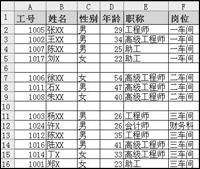
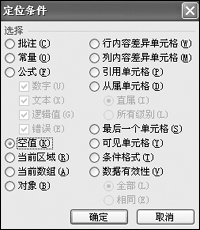
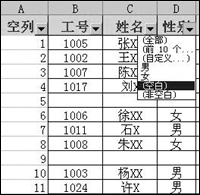
 QQ:2693987339(点击联系)购买教程光盘
QQ:2693987339(点击联系)购买教程光盘